Avec la sortie d’iOS 14 l’année dernière, Apple a apporté des améliorations significatives à Siri. Qu’il s’agisse de la toute nouvelle interface utilisateur compacte ou du son plus naturel, l’assistant virtuel d’Apple s’est amélioré. En parlant de cela, Apple a maintenant ajouté deux nouvelles voix Siri dans iOS 14.5 (actuellement disponible en version bêta) pour vous donner un peu plus de variété. Non seulement cela, Apple vous permettra désormais également de choisir une voix Siri lors de la configuration pour éliminer le biais par défaut. Donc, si vous avez installé la dernière version bêta d’iOS 14.5, voici comment trouver et utiliser de nouvelles voix Siri dans iOS 14.5 sur iPhone et iPad.
Utiliser les nouvelles voix Siri dans iOS 14.5 sur iPhone et iPad
Apple dit que Siri aura une qualité sonore bien améliorée avec l’inclusion des deux nouvelles voix. Fait intéressant, l’assistant virtuel aurait même maîtrisé les phrases générées par le moteur de synthèse vocale Neural d’Apple avec un accent plus clair. Gardez à l’esprit que les nouvelles voix Siri ne sont actuellement disponibles qu’en anglais.
Bien qu’il n’y ait pas de clarté quant au moment où ces deux nouvelles voix seront disponibles pour d’autres langues, nous nous attendons à ce qu’Apple déploie bientôt une prise en charge pour d’autres langues. Maintenant, suivez les étapes ci-dessous pour utiliser l’une des deux nouvelles voix Siri dans iOS 14.5 sur votre appareil:
- Lancez le Paramètres app sur votre iPhone ou iPad.
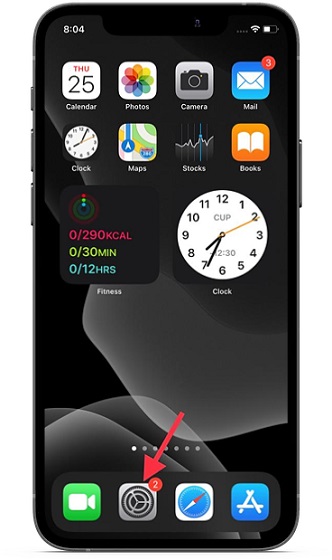
2. Maintenant, faites défiler vers le bas et choisissez Siri et recherche.
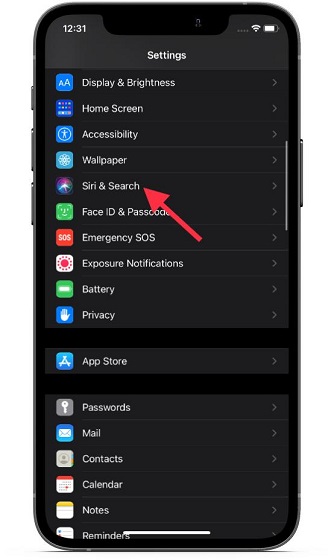
3. Ensuite, assurez-vous États Unis Anglais) est sélectionnée comme langue préférée.
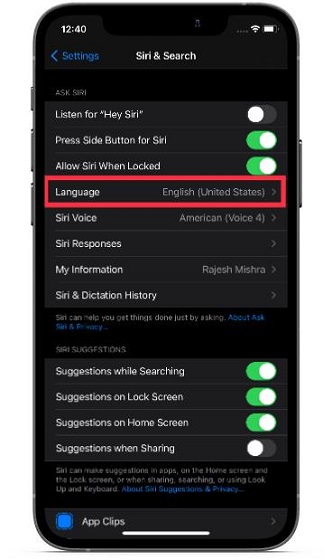
4. Ensuite, appuyez sur Siri Voice.
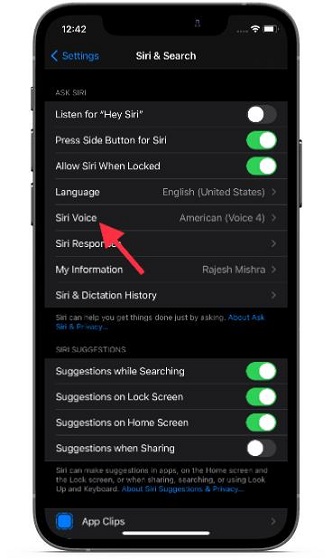
5. Sous le Voix section, vous avez maintenant le choix entre quatre options:
- Voix 1: Vieille voix masculine
- Voix 2: Nouvelle voix féminine
- Voix 3: Nouvelle voix masculine
- Voix 4: Vieille voix de femme
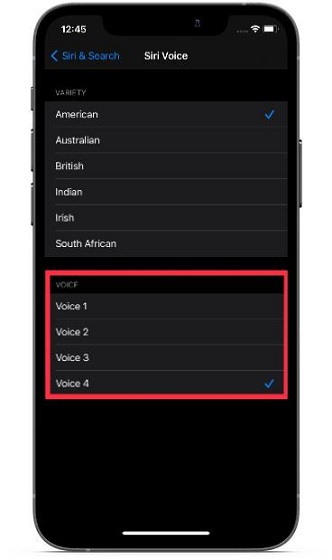
Noter: Les nouvelles options vocales ne sont disponibles que pour l’anglais américain. Ils ne fonctionnent pas avec les autres langues, y compris l’anglais indien, l’anglais britannique, etc.
6. Après avoir sélectionné la voix Siri souhaitée, iOS commencera à la télécharger. Vous devrez donc attendre la fin du téléchargement. Une fois que cela est fait, quittez les paramètres. Vous pouvez maintenant commencer à utiliser la nouvelle voix Siri sur votre appareil iOS ou iPadOS.
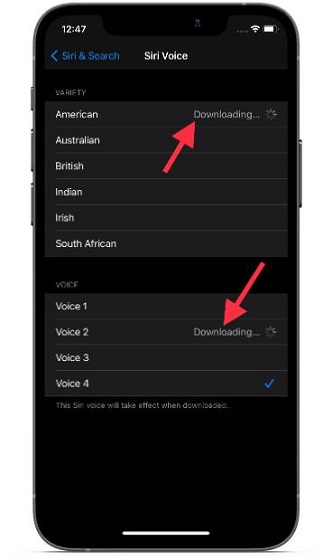
7. Maintenant, si vous n’avez pas installé la mise à jour bêta d’iOS 14.5, nous avons joint une courte vidéo pour vous montrer le son des nouvelles voix Siri.
Points supplémentaires à noter
- Inutile de dire que cela vaut la peine de le souligner, chaque fois que vous choisissez une voix Siri sur votre iPhone, votre Apple Watch couplée utilisera automatiquement la même voix.
- Vous pouvez également utiliser la nouvelle voix Siri sur votre HomePod à condition d’avoir accès à la dernière version bêta du logiciel HomePod. Pour le faire, rendez-vous au Application pour la maison sur votre iPhone / iPad exécutant iOS 14.5 / iPadOS 14.5, et touchez et maintenez le Icône HomePod -> Paramètres du HomePod. Maintenant, assurez-vous que le langue anglaise est sélectionné. Après cela, appuyez sur Siri Voice puis choisissez la voix Siri préférée.
Téléchargez et utilisez la nouvelle voix Siri sur les appareils iOS et iPadOS
Bien qu’il soit trop tôt pour porter un jugement complet sur la nouvelle voix Siri, je les ai trouvées légèrement meilleures. Bien que l’assistant virtuel d’Apple ait encore un long chemin à parcourir pour être à égalité avec Google Assistant et Alexa, personne ne peut nier le fait qu’il s’est considérablement amélioré ces derniers temps. Il y a encore beaucoup à apprendre d’Apple de Google et d’Amazon pour ajouter plusieurs nouvelles fonctionnalités à Siri. Nous pourrions peut-être voir certaines de ces mises à niveau lors de la conférence WWDC 2021 en juin plus tard cette année.
Quelle est votre opinion sur les dernières voix de Siri? N’hésitez pas à partager votre avis dans la section commentaires ci-dessous. De plus, si vous êtes un utilisateur Android et que vous souhaitez modifier la voix de l’Assistant Google, suivez simplement les étapes de l’article lié.



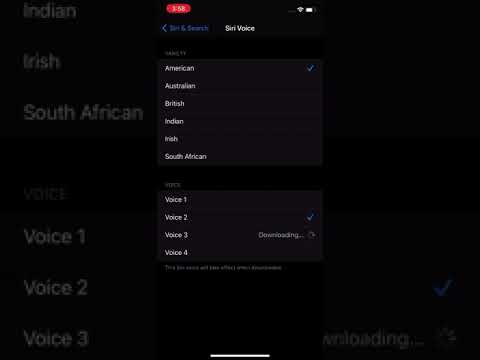
![[2023] 6 façons de copier / coller du texte brut sans formatage](https://media.techtribune.net/uploads/2021/03/5-Ways-to-Copy-Paste-Plain-Text-Without-Formatting-on-Your-Computer-shutterstock-website-238x178.jpg)






